Como Converter Arquivo RAR para ZIP no Windows

Você tem alguns arquivos RAR que deseja converter em arquivos ZIP? Aprenda como converter arquivo RAR para o formato ZIP.
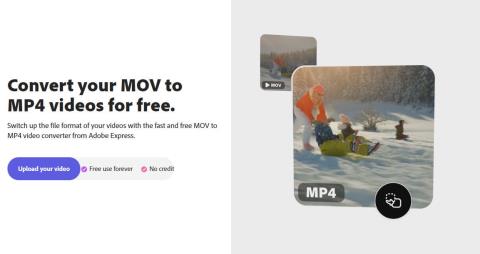
Você está procurando um conversor confiável de MOV para MP4? Confira esta lista de conversores de vídeo para encontrar os melhores aplicativos.
Se você possui algum produto fabricado pela Apple, como Mac, iPhone ou iPad, deve estar bastante familiarizado com o formato de arquivo de vídeo MOV. Embora seja padrão para produtos Apple, não garante compatibilidade e capacidade de compartilhamento em todos os dispositivos e plataformas. Além disso, os arquivos MOV geralmente têm alta taxa de bits, portanto, você pode esperar tamanhos de arquivo grandes para seus vídeos no formato MOV.
Para executar seus vídeos em todos os dispositivos, transmiti-los sem esforço e compartilhá-los com outras pessoas sem problemas, você precisa converter seus arquivos MOV em um formato de arquivo de vídeo aceito globalmente, como MP4. MP4 é um formato de arquivo padrão internacional mais adequado para uso em várias plataformas. A capacidade de compactação torna as taxas de bits baixas nesse formato, resultando em tamanhos de arquivo menores para facilitar o streaming.
Como você pode entender, converter seus arquivos MOV em MP4 seria uma ótima iniciativa de sua parte para garantir que seus vídeos possam ser reproduzidos em qualquer dispositivo e plataforma. Então, o que você está esperando? Vamos examinar esta lista dos principais aplicativos conversores de MOV para MP4 e escolher aquele que atende às suas necessidades.
Melhores conversores de MOV para MP4
Adobe Express

Melhor conversor de MOV para MP4 Adobe Express
O Adobe Express não é apenas uma plataforma gratuita que funciona como conversor de MOV para MP4; ele também permite que você converta arquivos em uma velocidade incrível. Tudo o que você precisa fazer é carregar um arquivo MOV do seu computador para esta plataforma em nuvem usando o recurso de arrastar e soltar ou navegando pelos locais.
Você pode enviar arquivos de vídeo MOV de até uma hora para conversão. Depois disso, o Adobe Express também permite cortar ou aparar o arquivo e verificar a visualização. Se você não quiser o áudio, pode até mesmo silenciar o arquivo de saída.
Além do mais, esta solução não envolve nenhum download de software, o que economiza seu tempo e espaço de armazenamento. No entanto, para baixar o arquivo MP4 resultante, você precisa se inscrever gratuitamente nesta plataforma.
Reprodutor de Mídia VLC
O VLC Media Player é um popular reprodutor de vídeo de código aberto que pode ser encontrado na maioria dos computadores do mundo. Se você também o possui, não precisa procurar em nenhum outro lugar um conversor de MOV para MP4. Sim, você ouviu direito!
Este aplicativo também �� capaz de converter arquivos MOV para o formato MP4. O método também é direto. Você pode abrir o software e pressionar CTRL + R. Clique no botão Adicionar e selecione os arquivos MOV do seu sistema.
Agora, clique no botão Converter/Salvar e, na próxima tela, abra o menu suspenso de perfil para selecionar Vídeo – H.264 + MP3 (MP4). Selecione o local do arquivo de destino e clique em Iniciar.
Movavi

Captura de tela para Movavi MOV to MP4 Converter
O Movavi é um conversor de MOV para MP4 que funciona na nuvem, ao mesmo tempo em que oferece aplicativos de software para download separados para Windows e Mac para arquivos grandes. Portanto, você pode escolher esta plataforma, independentemente de sua necessidade. Esta aplicação eficiente que o processo de conversão não envolve qualquer perda de qualidade.
Ele usa a tecnologia SuperSpeed que pode converter arquivos grandes em minutos. Além da conversão, o aplicativo oferece outros recursos de edição, como cortar, recortar e girar. Além disso, você pode adicionar legendas, ajustar a taxa de bits, alterar os parâmetros de cor e configurar as resoluções de vídeo nele.
Durante a conversão, o Movavi também oferece a opção de compactar os arquivos. Você pode escolher o tamanho e a qualidade do arquivo desejado, pois o software pode mostrar visualizações de vídeo.
freemake
Freemake é uma plataforma robusta para conversão de arquivos MOV. Você pode até usá-lo para converter vídeos online. Esta ferramenta gratuita não vem sem testes ou limitações e é totalmente gratuita. Além disso, você pode converter arquivos de qualquer tamanho e vários videoclipes de uma só vez usando este aplicativo.
Ele também possui uma interface fácil de usar que pode ser usada até por novatos. Além disso, ele pode transcodificar arquivos 4K, 1080p e 720p de Blu-ray, câmeras HD e filmadoras sem perda de qualidade.
HitPaw

A visualização da web para o conversor de vídeo on-line HitPaw
O conversor HitPaw MOV para MP4 oferece conversão 60x mais rápida com aceleração total de GPU e CPU. Agora, você pode usar esta plataforma online ou baixar o software em seu computador para facilitar a conversão. Ele nem tem restrições, anúncios ou marcas d'água.
HitPaw também se preocupa com a privacidade e segurança de seus arquivos. Assim, oferece uma conexão 100% segura para que somente você possa visualizar ou editar esses arquivos. Se desejar, você pode adicionar vários vídeos para conversão e a ferramenta os converterá em lote.
FonePaw Video Converter Ultimate

FonePaw Video Converter Ultimate
FonePaw Video Converter Ultimate é um aplicativo conversor de vídeo robusto para usuários de Windows e Mac. Ele suporta vários formatos de saída de áudio e vídeo, incluindo MP4. Ao usar este software para conversão de arquivos MOV, você pode ter certeza de que não haverá perda de qualidade.
Em termos de velocidade de conversão, esta ferramenta oferece 30x mais velocidade do que outros aplicativos. Ele também suporta resolução de vídeo 4K para conversão e conversão em lote de vários arquivos. Além disso, o FonePaw usa a tecnologia AI para remover automaticamente os ruídos do vídeo e reduzir os tremores.
CloudConvert
O CloudConvert é um poderoso aplicativo conversor de vídeo que também pode realizar a conversão de MOV para MP4. Além do seu computador, você pode fazer upload de arquivos de origem do Google Drive, Dropbox, OneDrive ou por URL. Além disso, a facilidade de adicionar vários arquivos para conversão em lote também está disponível aqui.
Antes da conversão, você pode fazer as edições necessárias em seus arquivos, como resolução, proporção, FPS, perfil, codec de áudio, codec de vídeo, taxa de bits de áudio, canais de áudio, volume, legendas, marca d'água e corte.
animador
Com o Animaker , a conversão de MOV para MP4 está a apenas um clique de você. Acesse esta ferramenta online e comece a converter seus arquivos grandes. Você pode até arrastar e soltar arquivos MOV do seu computador. O Animaker suporta até 20 GB de arquivos MOV.
Depois de carregar o arquivo para conversão, você pode cortar o arquivo para torná-lo curto ou virá-lo para alterar a gravação espelhada. Você também pode ajustar o volume do áudio do arquivo de vídeo ou optar por silenciá-lo. Clique em Download para obter o arquivo no formato MP4. Você também pode compartilhar o vídeo em mais de 20 plataformas sociais de dentro do aplicativo.
Veed

Conversor de MOV para MP4 Veed
Você está procurando uma plataforma online para converter seus arquivos MOV em formato MP4 altamente compatível? Se sim, Veed deve ser sua opção preferida. Aqui, leva apenas um clique para enviar seu arquivo MOV para esta plataforma online. Em seguida, você pode selecionar MP4 como formato de arquivo de saída e clicar em Converter vídeo para converter MOV para MP4.
Você também pode clicar em Configurações de conversão avançadas, onde pode alterar a resolução do vídeo, proporção, FPS, taxa de amostragem e canais de áudio. Se você não deseja que todo o arquivo seja convertido, pode até cortar o arquivo de origem e manter apenas a seção necessária para a conversão.
Wondershare UniConverter
O Wondershare UniConverter é outro conversor popular de MOV para MP4 que retém a qualidade original do arquivo de vídeo de origem com aceleração total da GPU. Ele permite que você edite seus vídeos enquanto converte seus arquivos de vídeo MOV. Sua tecnologia de aceleração de GPU multithread leva a velocidade de conversão para o próximo nível.
O Wondershare UniConverter também vem com suporte de codificação avançado - formatos de codificador abrangentes como AV1 e CFHD podem resolver suas preocupações sobre formatos não suportados. Além disso, permite reduzir o tamanho do vídeo de 30% a 100% com perda de qualidade quase zero.
Conversor de MOV para MP4: perguntas frequentes
A conversão de MOV para MP4 reduz a qualidade?
Não, a conversão de MOV para MP4 não leva necessariamente a arquivos de saída de baixa qualidade. Mesmo que haja uma perda de qualidade, isso seria tão mínimo que você nem notaria.
Qual é a vantagem do MP4?
A maior vantagem do formato MP4 é sua aceitação universal. Você pode executá-lo em várias plataformas, como Windows, Mac, Android, iOS, etc. Este arquivo possui uma alta taxa de compactação que resulta em um tamanho de arquivo pequeno. Além disso, o MP4 suporta a anexação de metadados aos seus vídeos.
Devo usar MOV ou MP4 para o YouTube?
Você pode querer usar MP4 para YouTube em vez de MOV. O YouTube recomenda o uso do formato MP4 com codec de vídeo H. 264 e codec de áudio AAC. Ele garante um arquivo de alta qualidade sem afetar o tamanho do arquivo. No entanto, o YouTube também oferece suporte ao formato de arquivo MOV, portanto, você também pode enviar vídeos no formato MOV para qualidade HD.
Conclusão
Como o arquivo MOV é melhor suportado por dispositivos Apple, os usuários do Windows e do Android podem enfrentar dificuldades para executar esse formato de arquivo. Portanto, convertê-lo em um formato de arquivo padrão e globalmente compatível é obrigatório. Nada pode ser melhor do que MP4 quando se trata de converter arquivos MOV.
Aqui, discuti as principais ferramentas de conversão de MOV para MP4. A maioria desses aplicativos pode ser baixada em seu computador, enquanto alguns podem realizar a conversão em sua plataforma online baseada em nuvem.
Você nunca sabe quem está tendo problemas com a conversão de arquivos MOV, então não se esqueça de compartilhar este artigo com todos os seus amigos. Além disso, nossa caixa de comentários está aberta onde você pode compartilhar sua experiência com essas ferramentas ou todo o processo de conversão. Em seguida, leia sobre o software de edição de vídeo gratuito para Windows 11 .
Você tem alguns arquivos RAR que deseja converter em arquivos ZIP? Aprenda como converter arquivo RAR para o formato ZIP.
Você precisa agendar reuniões recorrentes no MS Teams com os mesmos membros da equipe? Aprenda como configurar uma reunião recorrente no Teams.
Mostramos como mudar a cor do destaque para texto e campos de texto no Adobe Reader com este tutorial passo a passo.
Neste tutorial, mostramos como alterar a configuração de zoom padrão no Adobe Reader.
O Spotify pode ser irritante se abrir automaticamente toda vez que você inicia o computador. Desative a inicialização automática seguindo estes passos.
Se o LastPass falhar ao conectar-se aos seus servidores, limpe o cache local, atualize o gerenciador de senhas e desative suas extensões de navegador.
O Microsoft Teams atualmente não suporta a transmissão nativa de suas reuniões e chamadas para sua TV. Mas você pode usar um aplicativo de espelhamento de tela.
Descubra como corrigir o Código de Erro do OneDrive 0x8004de88 para que você possa voltar a usar seu armazenamento em nuvem.
Está se perguntando como integrar o ChatGPT no Microsoft Word? Este guia mostra exatamente como fazer isso com o complemento ChatGPT para Word em 3 passos fáceis.
Mantenha o cache limpo no seu navegador Google Chrome com esses passos.






